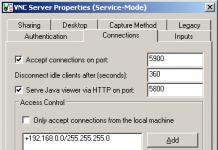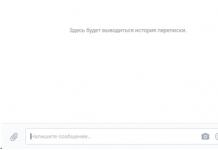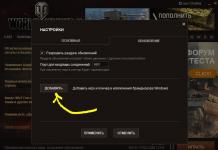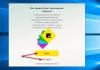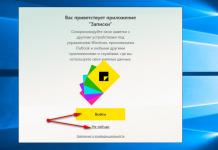Ko'pgina foydalanuvchilar, Windows XP da jiddiy muammolar yuzaga kelganda, "amputatsiya" ni afzal ko'radi: diskni formatlash va OTni to'liq qayta o'rnatish. Ammo, agar tizimda qayta o'rnatish imkonsiz yoki juda qimmat bo'lgan ko'plab muhim dasturlar o'rnatilgan va sozlangan bo'lsa, bunday oddiy va radikal jarrohlik usuli mos kelmaydi. Bunday holda, Windows-ning chuqur diagnostikasi talab qilinadi.
Windows XP ishlamay qolishining har bir turi o'ziga xos sababga ega va shuning uchun eng keng tarqalgan muammolardan xalos bo'lish uchun juda aniq retseptlar mavjud bo'lsa-da, aksariyat "nosozliklarni" bartaraf etish uchun universal "davolash" usulini ishlab chiqish mumkin emas. Har bir operatsion tizim, dasturiy ta'minot, drayverlar va apparatlarning konfiguratsiyasi o'ziga xosdir va ko'pincha muammoning sababini faqat ma'lum bir kompyuter ichidagi apparat va dasturiy ta'minotni sinchkovlik bilan ajratib olish orqali aniqlash mumkin. Agar nosozlik OS o'rnatilgan paytdan boshlab hamroh bo'lmasa, lekin ma'lum bir vaqtda paydo bo'lsa (boshqa dastur yoki drayverni o'rnatgandan so'ng, Windows sozlamalarini o'zgartirgandan keyin, quvvat uzilishi), undan xalos bo'lish juda oson, shunchaki olib tashlang. muammoli dastur yoki ro'yxatga olish kitobini yoki hatto qattiq diskning butun tarkibini zaxira nusxasidan tiklang. Bunga nafaqat standart tizimni tiklash, balki yanada qiziqarli dasturlar ham yordam beradi, masalan, Norton Ghost, Ashampoo Uninstaller, WinRescue XP. Albatta, agar foydalanuvchi profilaktikani mensimasa va bunday dasturlardan muntazam ravishda foydalansa, bu mumkin, bu umuman qiyin emas. Misol uchun, Norton Ghost'da 10 Gb tizimli NTFS bo'limining to'liq zaxira nusxasi atigi 10 daqiqa davom etadi (diskdagi butun maydonni OTga ajratish mantiqiy emas).
Agar tizimni ozgina kuch bilan tiklash yoki uni to'liq qayta o'rnatish imkoni bo'lmasa, unda siz nosozlik sababini o'zingiz izlashingiz kerak bo'ladi. Bunday noshukur va zerikarli ishda muvaffaqiyatga erishish uchun quyidagi texnologiyaga amal qilish tavsiya etiladi:
Dastlabki bosqich
- Tashxisni boshlashdan oldin, tajribalar natijasida yanada katta muammolarga duch kelmaslik uchun ro'yxatga olish kitobi, konfiguratsiya fayllari yoki butun tizimning zaxira nusxasini yarating. Barcha keyingi harakatlaringizni eslab qoling, shunda muammolar yuzaga kelganda ularni osongina bekor qilishingiz mumkin.
- Barcha vaqtinchalik fayllarni o'chiring, brauzer keshini, axlat qutisini, jurnalni tozalang, IE plaginlari bilan Program Files\ Internet Explorer\ Plugins papkasini bo'shating (ularni qayta tiklash uchun zaxira nusxalarini yarating). MS-Office skriptlari avtomatik ishga tushadigan papkalarni tozalang (masalan, Hujjatlar va sozlamalar\USER\ Application Data\ Microsoft\ Excel\ Xlstart, Documents and Settings\ USER\ Application Data\ Microsoft\ Word\ Startup), normal.dot shablonini o'chirib tashlang. , MS-Office tomonidan qo'llaniladi. Windows papkalarini bo'shating\ Yuklangan dastur fayllari, hujjatlar va sozlamalar\ USER\ NetHood, Hujjatlar va sozlamalar\ USER\ PrintHood, Hujjatlar va sozlamalar\ USER\ Oxirgi. Barcha mahalliy disklardan autorun.inf fayllarini olib tashlang.
- Tizimni bir nechta so'nggi antiviruslar va Ad-Aware dasturi bilan tekshiring, qattiq diskni ScanDisk, Norton DiskDoctor kabi yordamchi dasturlar bilan skanerlang (yozish testini majburiy kiritish bilan). Tizim fayllarini tekshirish yordam dasturi (SFC / SCANNOW buyrug'i) yordamida tizim fayllarini tekshiring va zararlangan kutubxonalarni Windows tarqatish yoki xizmat paketidan tiklang.
- Tizimni yangilang: so'nggi xizmat paketiga qo'shimcha ravishda (agar u allaqachon o'rnatilgan bo'lsa, uni qayta o'rnating) Windows Update veb-saytiga (windowsupdate.microsoft.com) barcha so'nggi yamoqlarni o'rnating, shuni yodda tutingki, ba'zi yamoqlarning o'zi manba bo'lishi mumkin. muammolardan). Microsoft-dan Internet Explorer va JAVA virtual mashinasini yangilang (qayta o'rnating). DirectXni qayta ro'yxatga olish taqsimoti yordamida yangilang (taxminan 25-30 megabayt o'lchamda va fayl nomi "REDIST" so'zini o'z ichiga oladi: DX90b_Redist.exe). Ba'zan avval Internet Explorer yoki DirectXni olib tashlash, keyin uni qayta o'rnatish foydali bo'ladi - buning uchun siz XPLite yordam dasturidan foydalanishingiz mumkin.
Tayyor yechimni qidiring
- Noto'g'ri dastur yoki kengaytirish kartasi uchun hujjatlarni diqqat bilan o'rganib chiqing, ehtimol unda maxsus ko'rsatmalar mavjud. Shuningdek, noto'g'ri dastur yoki qurilma ishlab chiqaruvchisining veb-saytiga tashrif buyuring - ehtimol ishlab chiqaruvchining texnik yordam xizmati muammo haqida biladi va yamoqni yuklab olishni taklif qiladi.
- Agar nosozlik xato xabarlari bilan birga bo'lsa (masalan, ko'k ekranda STOP xatolari), unda ularning aniq mazmunini yozing va Microsoft qo'llab-quvvatlash saytiga o'ting. Xato xabariga asoslanib, siz qidiruv tizimi uchun so'rovni shakllantirishingiz kerak (maksimal qidiruv samaradorligi uchun so'rovni bir necha xil usullarda shakllantirishga harakat qiling). Microsoft ma'lumotlar bazasida yechim topish muammoni hal qilishning eng tezkor usulidir. Agar Microsoft ma'lumotlar bazasida sizning muvaffaqiyatsizligingiz haqida hech qanday ma'lumot bo'lmasa, ixtisoslashtirilgan Internet qidiruv dasturini ishga tushiring, masalan, Copernic yoki Search Plus, shuningdek, Internetda va UseNet texnik konferentsiyalarida shunga o'xshash muammolar bo'yicha materiallarni topishga harakat qiling. Yoki Yandex, Yahoo yoki Google kabi rus va xorijiy qidiruv tizimlaridan foydalaning.
- Shuni yodda tutingki, agar sizning tizimingizda nosozliklar yuz berganda avtomatik qayta yuklash rejimi yoqilgan bo'lsa, "o'limning ko'k ekrani" xabari ko'rsatilmaydi. Shuning uchun, Boshqarish paneli - Tizim - Ishga tushirish va tiklash - Sozlamalar menyusida "Avtomatik qayta ishga tushirish" belgisini oldindan olib tashlang.
- Voqea sodir bo'lgan nosozlik haqida maksimal ma'lumotni olish uchun, shuningdek, tizim xatolar jurnaliga qarang - Voqealar jurnali (Kompyuter boshqaruvi - Voqealarni ko'rish vositasi, "Kompyuterni boshqarish" - "Voqealarni ko'rish"). Voqealar identifikatori hodisa kodlarining aksariyati uchun hujjatlar Microsoft Events and Errors Message Center va www.eventid.net veb-saytlarida mavjud. "Tizim ma'lumoti" dasturi oynasidan chaqirilishi mumkin bo'lgan Dr.Watson tizimi tuzatuvchisidan biror narsa siqib chiqarilishi mumkin.
- Windows XP da Microsoft-ga xato haqida hisobot berish rejimini yoqing: Boshqaruv paneli → Tizim → Kengaytirilgan → Xatolar haqida hisobot berish → Xatolar haqida hisobot berishni yoqish (Boshqarish paneli → Tizim → Kengaytirilgan → Xato hisoboti → Xatolar haqida xabar berishni yoqish). Siz kulasiz, lekin ishlab chiquvchilarga muvaffaqiyatsizlik haqida ma'lumot yuborgandan so'ng, foydalanuvchi muammoning aniq echimi bilan javob olgan holatlar mavjud.
- Www.techadvice.com, www.jsiinc.com/reghack.htm, www.mdgx.com, www.aumha.org, labmice.techtarget.com/troubleshooting kabi Windows ishdan chiqishiga qarshi kurash bo'yicha mamlakatning sa'y-harakatlariga bag'ishlangan saytlarni tekshiring. /generalguides .htm - ularda siz ko'plab keng tarqalgan nosozliklarni bartaraf etishga bag'ishlangan maqolalarga havolalarni topasiz.
- Operatsion tizimlar, dasturiy ta'minot va kompyuter texnikasi bo'yicha mashhur web va UseNet konferentsiyalariga tashrif buyuring. Tizimingizning ishlamay qolishi tavsifini o'ta batafsil tavsiflab (va uning versiyasini ko'rsatishni unutmang!), xato xabarining aniq mazmunini ko'rsatib, tizimingiz konfiguratsiyasini tavsiflab, boshqa foydalanuvchilardan yordam so'rab ko'ring - ehtimol kimdir. allaqachon shunga o'xshash muammoga duch kelgan va uning echimini biladi yoki keyingi qidiruvlar yo'nalishini taklif qilishi mumkin.
Sozlamalar tekshirilmoqda
- Boshqaruv panelida barcha tizim va apparat sozlamalarini tekshiring - barcha parametrlarni "Standart" holatiga o'rnating. Xususan, sahifa fayli hajmi chegaralarini olib tashlang, diskda yetarli joy mavjudligini tekshiring va atrof-muhit oʻzgaruvchisi sozlamalarini vaqtincha TEMP jildiga qisqaroq yoʻlga oʻrnating (masalan, C:\TEMP). Hatto klaviatura sozlamalarida ham standart tilni ingliz tiliga o'rnating. Shuningdek, siz foydalanadigan ilovalarning parametrlaridagi barcha sozlamalarni tekshiring.
- Ro'yxatga olish kitobi va user.ini, system.ini konfiguratsiya fayllaridagi sozlamalarni sozlash yordamchi dasturlari yordamida asl holatiga qaytaring. autoexec.nt, config.nt, _default.pif fayllaridagi sozlamalarni tekshiring. Ro'yxatga olish kitobida "Siyosatlar" so'zini qidiring va topilgan bo'limlardagi barcha parametrlarni o'chiring (quvvat siyosati uchun mas'ul bo'lgan PowerCfg bo'limlari, shuningdek HKEY_LOCAL_MACHINE\ SOFTWARE\ Microsoft\ Windows\ CurrentVersion\ Internet Settings\ TemplatePolicies bo'limidan tashqari , unda IE xavfsizlik siyosati shablonlari mavjud) - Ehtimol, muvaffaqiyatsizlik faqat foydalanuvchi huquqlarini cheklash natijasidir. Guruh siyosati muharririda (GPEDIT.MSC) joriy xavfsizlik siyosati sozlamalarini diqqat bilan tekshiring.
- BIOS-dagi sozlamalarni asl holatiga qaytaring - Standart - holati, CMOS-ning turli xil sozlamalari bilan tajriba o'tkazing, masalan, disklar uchun DMA rejimini o'chirib qo'ying, xotira vaqtini o'zgartiring, barcha o'rnatilgan qurilmalarni o'chiring, 15 megabaytlik "teshik" ni yoqing. xotiradan. CMOS Setup-da quvvatni boshqarish bilan bog'liq barcha narsalarni, shu jumladan ACPI-ni o'chirib qo'ying. Yoki aksincha - agar ular o'chirilgan bo'lsa, ushbu parametrlarning barchasini yoqing. Xuddi shunday, o'rnatilgan PnP OS va USB Legacy Support opsiyasi bilan tajriba o'tkazing. BIOS-ni yangilang. Va overclockdan voz keching: overclocking Windows XP ning asosiy dushmanidir!
Tizim va dasturlar
- Msconfig.exe yordam dasturini ishga tushiring va barcha ishga tushirish dasturlarini o'chiring. Tanlangan ishga tushirish rejimini sinab ko'ring - ehtimol noto'g'ri yozuv system.ini yoki win.ini, boshqa oddiy konfiguratsiya faylida yashiringan. Msconfig-dan foydalanib, tizim xizmatlarini tekshirish qulay, masalan, ishlaydigan xizmatlar ro'yxatini shunga o'xshash nosozlik kuzatilmagan boshqa kompyuter bilan solishtirish. Windows XP xizmatlarining maqsadining yaxshi tavsifi, Windowsning turli versiyalarida ularning konfiguratsiyasining boshlang'ich va tavsiya etilgan holatini aniqlashga yordam beradi, www.blackviper.com saytida topish mumkin. Keraksiz xizmatlarni o'chirib ko'ring, masalan, WEB mijozi, shuningdek, Xizmatlar qo'shimchasidan foydalanib, xizmatga bog'liqlikni tekshiring.
- Qaysi harakatlardan keyin muvaffaqiyatsizlik paydo bo'lganini eslashga harakat qiling. Yaqinda o'rnatilgan bir nechta dastur va drayverlarni o'chirib tashlang - ehtimol ulardan biri tizimning ishlamay qolishiga olib keladi yoki boshqa dasturlar va apparatlar bilan ziddiyatga olib keladi va bu ularning ishdan chiqishiga olib keladi. Ikki yildan ko'proq vaqt oldin yaratilgan va o'shandan beri yangilanmagan dasturlarni o'chirib tashlang. Antiviruslarni va tizim bilan chambarchas integratsiyalashgan boshqa dasturlarni olib tashlang. Dasturlarni o'rnatishda ham, o'chirishda ham Ashampoo Uninstaller kabi maxsus o'chirish dasturidan foydalanganingizga ishonch hosil qiling - bu tizimni o'chirilayotgan dastur yoki drayverning barcha izlaridan butunlay tozalashning yagona yo'li! Bundan tashqari, o'chirish jurnalini tahlil qilish sizga dasturni o'rnatish vaqtida diskdagi qaysi fayllar va registrdagi qaysi parametrlar o'zgartirilganligini aniqlash imkonini beradi - ko'pincha nosozlikni bartaraf etish uchun ro'yxatga olish kitobidagi noto'g'ri o'zgartirilgan parametrni o'zgartirish kifoya qiladi. . Dasturlar va drayverlarni qayta o'rnatishda nafaqat so'nggi versiyani sinab ko'ring (ba'zi dasturlar muntazam ravishda yamoqlar bilan yangilanadi), balki eskisini ham sinab ko'ring - u ko'pincha barqarorroq bo'lib chiqadi. Muvaffaqiyatsiz dasturni qisqaroq nom bilan boshqa katalogga qayta o'rnatishga harakat qiling.
- Eskirgan dasturlar uchun maxsus moslik rejimini o'rnatishga harakat qiling. Buni amalga oshirish uchun dasturga yorliq yarating, uning xususiyatlariga o'ting va "Moslik" yorlig'ida "Emulyatsiya rejimida ishga tushirish" bandida boshqa Windows turi bilan moslik rejimini tanlang. Bunga qo'shimcha ravishda, ushbu rejimning imkoniyatlarini va qo'lda konfiguratsiyani sezilarli darajada kengaytirish uchun mo'ljallangan Ilovalar muvofiqligi asboblar to'plamidan foydalaning.
- Muvaffaqiyatsiz dasturni administrator hisobi ostida ishga tushirishga harakat qiling. Agar dastur faqat uning ostida ishlayotgan bo'lsa, u holda Administrator hisobidan HKEY_LOCAL_MACHINE\ SOFTWARE ro'yxatga olish bo'limida kerakli dastur sozlamalari bo'lgan bo'limni toping va ustiga sichqonchaning o'ng tugmachasini bosing. Ko'rsatilgan menyudan "Ruxsatnomalar" buyrug'ini tanlang va u bilan ishlashga ruxsat berilgan foydalanuvchi yoki foydalanuvchilar guruhi uchun ushbu ro'yxatga olish bo'limiga to'liq kirishni o'rnating. Shuningdek, HKEY_CURRENT_USER filialida noto'g'ri dasturga mos keladigan bo'limni toping va uni REG fayliga eksport qiling. Endi oddiy foydalanuvchi sifatida tizimga kiring va ushbu REG faylini ro'yxatga olish kitobiga qayta import qiling. Ba'zan siz hisobingizni (va butun foydalanuvchi profilingizni) o'chirib, keyin uni qayta yaratish orqali bunday nosozlikdan xalos bo'lishingiz mumkin.
- Norton WinDoctor kabi dastur yordamida ro'yxatga olish kitobidagi xatolarni topib, tuzatishga harakat qiling. Topilgan xatolar faqat qo'lda tuzatilishi kerak, ularning har birini tahlil qilish kerak. Buni amalga oshirish uchun WinDoctor signallari bo'yicha RegEdit-ga qarab, ro'yxatga olish kitobining noto'g'ri kiritilishi qaysi dastur yoki tizimga tegishli ekanligini aniqlashga harakat qilishingiz kerak - fayllar nomlari, parametrlar yoki ko'rsatilgan yo'llardan foydalanib, buni qilish oson. xatoni yaratgan dasturni o'rnating. Boshqa diagnostika yordam dasturlaridan, masalan, Windows-ga kiritilgan DirectX diagnostika vositasidan foydalanishga harakat qiling; u DirectX fayllari, drayverlari va ba'zi qurilmalar sozlamalarini tekshiradi. Ba'zi oddiy nosozliklar Tweak UI dasturi orqali tuzatilishi mumkin, buning uchun unda "Ta'mirlash" yorlig'i mavjud.
- Ba'zi Windows XP muammolarini kompyuterni Windows 98 floppi diskidan ishga tushirgandan so'ng "fdisk /mbr" buyrug'i yordamida qattiq diskning asosiy yuklash yozuvini (MBR) tiklash orqali hal qilish mumkin (bu keyinchalik disk identifikatorini qayta yozish uchun kerak) yoki qutqaruv konsolining "fixboot" va "fixmbr" buyruqlari yordamida " Kompyuteringizni Windows 98/Me NTFS-ni qo'llab-quvvatlaydigan disketdan (buning uchun DOS Pro uchun NTFS-dan foydalaning) yoki ERD Commander diskidan yuklang va PAGEFILE.SYS faylini o'chiring. ERD Commander, umuman olganda, Windows XP uchun LiveCD turi bo'lgan ajoyib dasturdir. Bu sizga ko'plab muammolarni hal qilish va OS sozlamalariga kirish imkonini beradi, hatto Windows o'zi nosozlikdan himoya qilish rejimiga o'tmasa ham. Boot.ini-dagi xatolar va fayllar va papkalarga joriy kirish huquqlarini tekshiring: "Tizim" va "Administratorlar" foydalanuvchi guruhi tizim diskining ildiz katalogiga va PAGEFILE.SYS virtual xotira fayliga to'liq kirish huquqiga ega bo'lishi kerak.
- Muvaffaqiyatsizlik yuz berganda, maxsus monitoring dasturlari yordamida tizimning turli hodisalarini, so'rovlarini va ro'yxatga olish kitobiga kirishni kuzatib boring. Ro'yxatga olish kitobiga kirishni tahlil qilib, siz, masalan, ro'yxatga olish kitobidan qaysi parametrlar xatolik yuz berganda darhol dastur tomonidan so'ralganligini aniqlashingiz mumkin - ehtimol ularning ba'zilari etishmayotgan yoki noto'g'ri qiymatga ega. Va fayllarga kirishni tahlil qilish orqali, qaysi fayllar noto'g'ri dastur sozlamalarini o'z ichiga olganligini va unga kerak bo'lgan fayllar etishmayotganligini tushunish oson. Bunga SysInternals yordam dasturlari yordam beradi: Registry Monitor - registrga kirishni tahlil qilish, File Monitor - fayllarga kirishni kuzatish, DllView - joriy jarayonlar tomonidan foydalaniladigan kutubxonalar haqida ma'lumot, OpenList - barcha ochiq fayllar haqida ma'lumot, PortMon - portlarga kirish , TCPView - TCP protokoli orqali ulanishlar haqida ma'lumot. TaskInfo dasturi barcha ishlaydigan dasturlar haqida ma'lumotni ko'rsatishda eng yaxshisidir. Shuningdek, u har bir dastur qancha CPU resurslarini iste'mol qilishini ko'rsatadi. Mashhur BootVis diagnostika yordam dasturidan foydalanib, yuklash paytida yuzaga keladigan tiqilib qolish sababini bilib olishingiz mumkin (ammo Microsoft endi uni tarqatmaydi, shuning uchun qidiruvdan foydalaning). Shuningdek, tizimni SiSoft Sandra yoki AIDA32 keng qamrovli diagnostika va ma'lumot to'plami bilan tekshiring.
- Keraksiz shriftlarni olib tashlang, barcha ishlash hisoblagichlarini o'chiring, diskda juda uzun nomlar yoki kengaytmalar (220 belgi yoki undan ko'p) bo'lgan papkalar yoki fayllar yo'qligiga ishonch hosil qiling, ishlayotganda juda uzun buyruq qatori parametrlaridan (220 belgi yoki undan ko'p) foydalanmang. dasturlari bilan.
Uskunalar
- Barcha qurilmalar uchun barcha drayverlarni yangilang (yoki muammoli qurilma drayverlarini, shuningdek u ulangan qurilma drayverini olib tashlang va qayta o'rnating), ayniqsa chipset drayverlarini yangilang: Intel Chipset Software Installation Utility va Intel Application Accelerator yoki VIA- 4-in-1 (shuningdek, tizim konfiguratsiyasiga qarab VIA dan boshqa drayverlar va yamoqlar, masalan, VIA IRQ Routing Miniport Driver, VIA IDE Miniport drayveri va boshqalar). Uskunalar ishlab chiqaruvchilarning veb-saytlarida, eng muhimi, anakartda maxsus yamoqlar va yangilanishlarni tekshiring.
- Uskunaning xizmat ko'rsatishga yaroqliligini, unga o'tish moslamalarining to'g'ri o'rnatilishini tekshiring, uni Xotira sinovi, CPU barqarorligi testi va shunga o'xshash yordam dasturlari yordamida sinab ko'ring. Batareyaga, quvvat manbai kuchlanishiga va anakartni mahkamlash sifatiga qadar hamma narsani tekshiring - hech qanday joyda o'z-o'zidan qisqa tutashuvlar yoki ishonchsiz kontaktlar bo'lmasligi kerak!
- Vaqtinchalik barcha xotira modullarini almashtiring - bu tez-tez ishlamay qoladigan qurilma. Agar buning iloji bo'lmasa, uning hajmini, masalan, birinchi 64 megabaytgacha cheklab ko'ring. Windows XP da buning uchun MSCONFIG.EXE yordam dasturidan foydalanish qulay: boot.ini faylidagi MAXMEM parametri. Quvvatliroq quvvat manbaini sinab ko'ring, g'alati, quvvat etishmasligi ko'pincha Windows ishdan chiqishiga sabab bo'ladi.
- Tizimning barcha komponentlari, hatto chipsetning sovutish moslamalarining harorati va funksionalligini tekshiring (hatto chipset sovutgichiga maxsus fan o'rnatishingiz mumkin). Kompyuterni erga ulang, kuchlanishdan himoyalovchi yoki uzluksiz quvvat manbaini o'rnating. Telefon kabeli, tarmoq kabeli, elektr simlari sifatini tekshiring.
- Shaxsiy kompyuterdan barcha qo'shimcha qurilmalarni (qattiq disk va video kartadan tashqari, ba'zida video kartani almashtirish yordam beradi), hatto ichki tvitterni, keyin esa nosozlikdan himoya qilish rejimida "Tizim xususiyatlari" dialog oynasidan foydalanib, drayverlarni olib tashlang va qarang. agar muammo yo'qolsa. Agar u yo'qolsa, qurilmalarni birma-bir o'rnating, har safar protsedura takrorlanganda, bu odatda xato xabariga olib keladi - ehtimol, qandaydir apparat ziddiyatlari mavjud va shu bilan siz uning manbasini aniqlaysiz yoki tizim resurslarni qayta taqsimlash va uni o'zi yo'q qilish.
- Muammoli qurilmani boshqa PCI uyasiga o'rnating, tizim xususiyatlarida va Tizim ma'lumotlari yordam dasturida (Program Files\Common Files\Microsoft Shared\MSInfo\msinfo32.exe) ziddiyat yo'qligini tekshiring. SiSoftware Sandra dasturi tizim haqida ma'lumot olish uchun juda yaxshi. Agar ACPI o'chirilgan bo'lsa, ziddiyatli uzilishlarni (yoki DMA kanallari yoki kirish/chiqarish diapazonlari kabi boshqa manbalarni) qo'lda qayta tayinlashga harakat qiling. Muammoli qurilmani aynan bir xil yoki boshqa markadagi qurilma bilan almashtirishga harakat qiling - ehtimol nuqsonli qurilma aybdor yoki kengaytirish platasining ishlab chiqaruvchisini o'zgartirish ziddiyatni bartaraf qiladi. Disklar uchun 80 simli kabel o'rniga boshqa kabelni sinab ko'ring, 40 simli kabelni sinab ko'ring va aksincha, Master/Slave o'tkazgichlari to'g'ri o'rnatilganligini tekshiring, diskni boshqa kabelga o'tkazing va uni CMOS Setup-da o'rnating. avtomatik aniqlash rejimini yoki uning parametrlarini aniq belgilab qo'ying yoki uni "Yo'q" ga o'rnating. Muammoli disk bilan bir xil kabelga boshqa qurilmalarni ulamang.
- Muammoli qurilmaning xususiyatlariga qarang - ehtimol u erda muammoni hal qiladigan sozlamalar mavjud, masalan, disk uchun DMA rejimini o'chiring yoki yoqing. Agar kompyuter yuklanmasa, xavfsiz rejimdan ushbu menyularga kirishga harakat qiling.
- Drayvlar bilan bog'liq muammolar bo'lsa, kompyuterni nosozlikdan himoya qilish rejimida, Qurilma menejerida yuklang, muammoli qurilmani (shuningdek, haqiqatda mavjud bo'lmagan barcha printerlar va qurilmalarni, hatto joystiklarni) olib tashlang va OTni normal rejimda yuklaganingizdan so'ng, eng so'nggi drayverni o'rnating. Biroq, ba'zida eski haydovchi barqarorroq bo'lib chiqadi, turli versiyalarni sinab ko'ring. Shuni esda tutingki, qayta ishga tushirish o'rniga, ba'zida kompyuterni to'liq o'chirish va bir necha daqiqa bo'sh turgandan keyin uni yoqish orqali nosozlikni hal qilish mumkin. Agar nosozlik tarmoq bilan bog'liq bo'lsa, unda Tarmoq xususiyatlarida barcha tarmoq komponentlarini olib tashlang va qayta ishga tushirgandan so'ng barcha kerakli narsalarni qayta o'rnating. Agar ular bilan bog'liq muammolar mavjud bo'lsa, barcha printerlarni olib tashlang va qayta ishga tushirilgandan so'ng ularning drayverlarini qayta o'rnating. Windows XP uchun sertifikatlanmagan barcha drayverlarni olib tashlang; Tizim ma'lumotlari dasturi oynasidan chaqiriladigan Fayl imzosini tekshirish yordam dasturi tizim fayllari imzolarini tekshirishga yordam beradi. Agar drayver muvaffaqiyatsiz o'rnatilgan bo'lsa, so'nggi ma'lum bo'lgan yaxshi konfiguratsiyani (Windows yuklash menyusida chaqiriladi) yuklang yoki tizim xususiyatlarida drayverning oldingi versiyasiga qayting.
Bu yomon
- Oldingi o'rnatish orqali Windows-ni qayta o'rnatish barcha fayllarni asl versiyalariga qaytaradi, lekin ro'yxatga olish kitobidagi asosiy sozlamalarni saqlab qoladi, shuning uchun xatolik sababi noto'g'ri ro'yxatga olish kitobi sozlamalari bo'lsa, unda bunday qayta o'rnatish hech narsani tuzatmasligi mumkin. Ba'zi hollarda, darhol o'rnatishdan oldin, Windows barcha drayverlarni qayta o'rnatishi uchun "Tizim xususiyatlari" dialog oynasida barcha uskunani ishdan chiqishdan himoya qilish rejimidan olib tashlashingiz mumkin. Shuningdek, turli xil OS tarqatish disklarini sinab ko'ring - asl disk shikastlangan bo'lishi mumkin.
- Windows, dastur fayllari, tizim hajmi haqida ma'lumot va qayta ishlovchi papkalarni butunlay o'chirib tashlaganingizdan so'ng (yoki diskni bo'limga bo'lish va formatlash), Windows-ni o'rnating. Ehtimol, Windows 2000 yoki Windows 98 samaraliroq bo'ladi.Ba'zan diskni to'liq qayta tiklash uchun qattiq disk ishlab chiqaruvchisining maxsus yordam dasturi bilan formatlashingiz kerak. Ba'zi hollarda, masalan, Partition Magic kabi dasturlar noto'g'ri ishlagandan so'ng, nosozlikni tuzatish uchun standart Fdisk yordamida diskni yana qismlarga bo'lishingiz kerak.
Tugatish
Mutaxassisga murojaat qiling yoki... Linux bilan omadingizni sinab ko'ring...
- www.symantec.com
- www.ashampoo.com
- www.superwin.com
- www.lavasoft.com
- www.microsoft.com/windows/ie/download/default.htm
- www.microsoft.com/java/vm/dl_vm40.htm
- www.litepec.com
- search.support.microsoft.com/search/?adv=1
- www.copernic.com
- srchplus.chat.ru
- www.microsoft.com/technet/support/ee/ee_advanced.aspx
- www.eventid.net
- www.techadvice.com
- www.jsifaq.com/reghack.htm
- www.mdgx.com
- www.aumha.org
- labmice.techtarget.com/troubleshooting/generalguides.htm
- www.blackviper.com
- www.microsoft.com/windows/appcompatibility/default.mspx
- www.winternals.com
- www.sysinternals.com
- www.iarsn.com
- www.microsoft.com/whdc/hwdev/platform/performance/fastboot/BootVis.mspx
- sisoftware.net
- www.aida32.hu/aida32.php
- support.intel.com/support/chipsets/driver.htm
- www.viaarena.com/?PageID=66
Kompyuter maqolalarini qidirish
Windows xp xatolarini bartaraf etish.
Windows OS tizim reestri operatsion tizimning eng sirli va murakkab komponentlaridan biridir. Faqat Windows XP OT ning o'rnatish komponentlarini yaxshi biladigan tajribali foydalanuvchi yoki dasturchi tizim ro'yxatga olish kitobidagi xatolarni qidirishi va yo'q qilishi mumkin. Windows XP xatolarini bartaraf etish, ro'yxatga olish kitobini tozalash va tizim ish faoliyatini optimallashtirish uchun eng yaxshi dasturlardan biri "Wise Cleaner" kompaniyasining "Wise Registry Cleaner 4 Free" ajoyib bepul dasturidir. Ushbu dasturni o'rnatishda foydalanuvchidan tilni tanlash so'raladi. Bundan tashqari, dastur bilan ishlashni boshlash uchun siz o'zingizning elektron pochtangizni kiritishingiz kerak bo'ladi.
Keyinchalik, "Wise Registry Cleaner" ni ishga tushirishingiz kerak va "Options" bo'limida rus tilini tanlang. Bundan tashqari, siz "Tanlovlar - Avtomatik tozalash - Qo'lda" va "Umumiy" yorlig'ida - "Tozalashdan oldin zaxira nusxasini yaratish" tugmasini bosish orqali ro'yxatga olish kitobini qo'lda tozalash rejimini tanlashingiz kerak.
Dasturning qulay tarjimasi hatto boshlang'ich foydalanuvchiga "Wise Registry Cleaner" bilan qanday ishlashni o'rganishga imkon beradi.

Ro'yxatga olish kitobini tahlil qilishni boshlashdan oldin menyu panelidagi katta tugmani bosishingiz kerak. Ushbu dastur barcha ro'yxatga olish kitobi qiymatlari va kalitlarini tahlil qilish, shuningdek, barcha ro'yxatga olish kitobidagi xatolarni tashxislash imkonini beradi. Biz ikkilanmasdan yashil rang bilan belgilangan barcha ro'yxatga olish xatolarini o'chirib tashlaymiz. To'q sariq ro'yxatga olish xatolarini olib tashlashdan oldin, ochiladigan menyuni ochish uchun sichqonchaning o'ng tugmachasini bosishingiz kerak. Agar kerak bo'lsa, tozalashdan oldin registrning dastlabki holatiga ham qaytishingiz mumkin. Bundan tashqari, saqlangan nusxalardan ro'yxatga olish kitobini tiklashingiz mumkin. Shunday qilib, "Wise Registry Cleaner" dasturi sizga tizimni skanerlash, keraksiz fayllarni o'chirish, shuningdek, eng qisqa vaqt ichida tizimni to'liq tiklash imkonini beradi.
Ko'pgina kompyuter tizimi foydalanuvchilari Windows XP da ishlashga shunchalik ko'nikib qolganki, uni har qanday bahona bilan operatsion tizimning yangi versiyasiga o'zgartirishni xohlamaydilar.
Biroq, XP-ning o'zi, Windows operatsion tizimlarining quyidagi versiyalari kabi, "HAL.dll-ni ishga tushirish mumkin emas", "Fayl shikastlangan yoki etishmayotgan", "Fayl topilmadi" va hokazo kabi xatolarga moyil. Keling, operatsion tizimni qayta o'rnatish kabi radikal choralarsiz tizimni yuklashni qanday tiklashingiz mumkinligini ko'rib chiqaylik.
Bu qanaqa fayl?
Agar faylning o'zi haqida gapiradigan bo'lsak, oddiy foydalanuvchi uchun uning ishlash printsipini tushunish juda qiyin bo'ladi. Oddiy qilib aytganda, Windows XP operatsion tizimidagi HAL.dll fayli dasturiy ta'minot va apparat komponentlarining o'zaro ta'siri uchun javobgardir. Bu apparat abstraktsiyalari darajasidagi dasturiy kodlar qatlami deb ataladi. U barcha darajadagi apparat vositalarini amalga oshirishning ba'zi jihatlarini yashiradi - apparatdan tortib dasturlargacha. Bu tizimda mavjud bo'lgan barcha komponentlar uchun amal qiladi. Nima uchun tizimni yuklashda ko'pchilik tushunmaydigan xatolar paydo bo'ladi? Monitor ekranida "HAL.dll yo'q yoki shikastlangan" xabari nimani anglatadi?
Windows XP operatsion tizimi eng eskirgan operatsion tizimlardan biridir. Ushbu turdagi muvaffaqiyatsizlikka eng sezgir.
HAL.dll ning asosiy funktsiyalari
Funktsionallik haqida gapiradigan bo'lsak, shuni ta'kidlash mumkinki, ushbu kutubxona foydalanuvchilar va dasturiy ta'minot ishlab chiqaruvchilariga qurilmaning markasi, nomini hisobga olmagan holda, ma'lum bir apparat komponentiga to'g'ridan-to'g'ri kirish uchun dastur buyruqlaridan foydalanishga imkon beradigan qatlam turidir. ishlab chiqaruvchi va boshqalar. Bu umuman universal ko'prik bo'lib, dasturga universal rejimda har qanday uskunada ishlash imkoniyatini beradi. Keling, buni biroz boshqacha ifodalashga harakat qilaylik. Ishlash printsipiga asoslanib, HAL.dll kutubxonasining funksionalligini DirectX bilan solishtirish mumkin.
Nima uchun "HAL.dll yo'q yoki shikastlangan" xatosi paydo bo'ladi?
Umuman olganda, bunday xatolar paydo bo'lishining sabablari juda ko'p. Eng ko'p uchraydigan sabablar - RAM va qattiq diskning shikastlanishi. Bunday holda, siz faqat diagnostika qilishingiz kerak. Albatta, biz ushbu faylning tuzilishini o'zgartirishi, shuningdek, uni kompyuterning qattiq diskidan butunlay o'chirib tashlashi mumkin bo'lgan virus bilan yuqtirish imkoniyatini istisno qila olmaymiz. Biroq, bugun biz bunday vaziyatlarni hisobga olmaymiz. Kompyuterdagi qattiq diskda hamma narsa yaxshi, kompyuterda viruslar yo'q deb o'ylashingiz kerak. Shunday qilib, xato faqat dasturiy ta'minotdagi nosozliklar tufayli yuzaga kelishi mumkin.
Tizimni tiklash
Avvalo, tizim yuklanganda vaziyatni ko'rib chiqaylik. Yuklash jarayonining boshida qora ekranda foydalanuvchiga HAL.dll fayli etishmayotgan yoki shikastlanganligini bildiruvchi chiziq paydo bo'lishi mumkin. Bunday holda, eng oddiy yechim Windows XP ni buyruq satri bilan xavfsiz rejimda yuklashdir. Buning uchun yuklash jarayonining boshida siz F8 tugmasidan foydalanishingiz kerak, keyin esa tegishli bo'limni tanlashingiz kerak. Buyruqlar qatori paydo bo'lganda, c:\windows\system32\restore\rstrui.exe kombinatsiyasini kiriting. Keyinchalik, siz shunchaki ekrandagi ko'rsatmalarga amal qilishingiz kerak. Ko'p hollarda bu vaziyatni tuzatishga imkon beradi. Ammo, agar ushbu operatsiyani bajarganingizdan so'ng ham, ushbu yuklash elementi yo'qligi haqida xabar paydo bo'lsa va tizim umuman yuklanmasa nima qilish kerak?
Boot.ini-dagi noto'g'ri yozuvlarni tuzatish
Ba'zi foydalanuvchilar hatto ushbu xato ushbu kutubxona bilan bog'liq emasligini bilishmaydi. Ba'zida bu muammo oqibatlarga olib keladi. Buning sababi, operatsion tizim joylashgan hajm bo'limiga ishora qiluvchi boot.ini faylidagi noto'g'ri yozuvlarda yotadi. Albatta, siz Windows XP uchun ba'zi dasturlardan foydalanishingiz mumkin, lekin birinchi navbatda buni uchinchi tomon vositalarisiz qanday qilish mumkinligini aniqlashga harakat qilaylik. Birinchidan, biz har qanday Windows XP o'rnatish diskidan yuklaymiz, CD/DVD-ROMni ustuvor yuklash qurilmasi sifatida belgilaymiz.
Shundan so'ng, R tugmasini bosing va tiklash konsoliga o'ting. Endi siz Windows XP operatsion tizimining kerakli tuzilishini tanlashingiz kerak. Administrator parolini kiriting va bootcfg/rebuild buyrug'idan foydalaning. Endi "Enter" tugmasini bosing. Windows-ning nusxasi aniqlanganda, uni yuklab olish ro'yxatiga qo'shing va Y tugmasini bosib operatsiyani tasdiqlang Windows XP-ning modifikatsiyasi shaklida identifikatorni kiriting. Keyin biz qayta ishga tushiramiz va yangi manba bilan yuklab olish opsiyasini tanlaymiz. Shundan so'ng siz tizimda boot.ini faylini topishingiz mumkin. Uni standart Notepad dasturi yordamida oching va noto'g'ri yuklab olish yo'lini o'chiring.
Konsol yordamida muammolarni bartaraf etish
Yuqoridagi tizimni tiklash variantlari har doim ham ishlamaydi. Ushbu muammoning sababi kerakli faylning yo'qligi yoki buzilishi bo'lishi mumkin. Odatiy bo'lib, u Windows\System32\HAL.dll manzilidagi tizim diskida joylashgan bo'lishi kerak. Bu erda bizga yana yuklash diski va tiklash konsoli kerak. Faqat endi vazifa diskdagi asl faylni topish va uni qattiq diskning tizim bo'limiga nusxalash uchun keladi. Darhol shuni ta'kidlash kerakki, bunday operatsiyalar faqat XP operatsion tizimida mumkin, bunday fokuslar Windows 7 yoki 8 bilan ishlamaydi. Faraz qilaylik, kompyuteringizdagi disk E harfi bilan belgilangan.
Fayl diskda i386 papkasida joylashgan. Ushbu fayl haqiqatan ham mavjudligiga ishonch hosil qilish uchun siz E:\i386>dir buyrug'idan foydalanishingiz kerak. Fayl nomi asl nusxaga mos kelmasligi mumkin va HAL.dl_ sifatida belgilangan. Bunday holda, siz qadoqlangan CAB arxivini ochishingiz kerak. Buning uchun kengaytirish buyrug'idan foydalaning e:i386hal.dl_ c:\windows\system32. C diski oldida bo'sh joy bo'lishi kerak. Albatta, siz faylni to'g'ridan-to'g'ri tizim diskiga o'chirishingiz va keyin uni kerakli joyga nusxalashingiz mumkin. Lekin nima uchun, agar almashtirish va nusxalash to'g'ridan-to'g'ri amalga oshirilishi mumkin bo'lsa? Keyin tizim hech qanday muammosiz normal rejimga yuklanishi kerak.
Uchinchi tomon dasturlari yordamida vaziyatni qanday tuzatish mumkin?
Maxsus dasturlardan foydalanishni talab qiladigan HAL.dll faylining shikastlanishi yoki etishmayotganligi bilan bog'liq xatolarni tuzatish usullari mavjud. Acronis Recovery Expert, Acronis Disk Director, Bootice yozing. Bu dasturlar, qoida tariqasida, bir-biridan unchalik farq qilmaydi. Siz ularni flesh-diskdan yoki optik vositadan yuklashingiz kerak. Ular o'z ishlarida bir xil printsiplardan foydalanadilar. Yana bir narsa shundaki, foydalanuvchi aniq buyruqlarni kiritishi shart emas. Bunday ilovalarning menyusi butunlay o'ziga xosdir. Bunday dasturlar shikastlangan va yo'qolgan ma'lumotlarni, shuningdek, butun qattiq disk bo'limlarini tiklash uchun mo'ljallangan.
Siz allaqachon payqaganingizdek, ushbu ilovalarning barchasi tom ma'noda barcha holatlar uchun mos bo'lgan umumiy dasturlardir. Qaysidir ma'noda ular hatto tajribasiz foydalanuvchiga ham yordam berishi mumkin. Garchi ma'lum ko'nikma va qobiliyatlarga ega bo'lmagan oddiy foydalanuvchi ushbu dasturlardan foydalanishi juda shubhali. Ularning aksariyati, afsuski, masalaning mohiyatini tushunishga ham urinmaydi va darhol operatsion tizimni qayta o'rnatishga shoshiladi. Va behuda, chunki operatsion tizimni qayta o'rnatishda o'rnatish tugallanmagan bunday xatolar yuzaga kelishi mumkin. Natijada siz butunlay ishlamaydigan tizimni olish xavfini tug'dirasiz.
Xulosa
Ma'lumotni tiklash uchun maxsus dasturlardan foydalanish, albatta, yaxshi. Biroq, kerakli dinamik kutubxona fayli haqiqatan ham to'liq tiklanishiga qat'iy ishonch yo'q. Shu sababli, ushbu ilovalar bilan ishlash qulayligi va ularning deyarli to'liq avtomatlashtirilganligiga qaramay, tizimni yuklashni tiklash uchun standart usullardan foydalanish yaxshiroqdir. Albatta, ular murakkabroq va ko'proq vaqt talab etadi, ammo bu holda siz tizimning funksionalligi to'liq tiklanishiga amin bo'lishingiz mumkin.
Ammo shunga qaramay, ba'zi hollarda, boshqa dasturiy ta'minotdagi nosozliklar tufayli dinamik kutubxona xatolari yuzaga kelganda, ushbu dasturlardan foydalanish to'liq oqlanishi mumkin. Ammo agar muammo RAM yoki qattiq diskning noto'g'ri ishlashida bo'lsa, unda siz ushbu muammoni dasturiy ta'minot darajasida hal qila olmasligingiz dargumon. Boshlash uchun to'liq sinovdan o'tish va agar kerak bo'lsa, ba'zi elementlarni almashtirish yaxshiroqdir.
Zararli dasturlar, ilovalarni noto'g'ri o'rnatish/o'chirish, ro'yxatga olish kitobini noto'g'ri tahrirlash va hokazolar Windows 7, 8, 10 va XP operatsion tizimida jiddiy xatolar va nosozliklarga olib keladi. Ammo foydalanuvchi qaysi "jamb" xatoga olib kelganini bilsa ham, u har doim ham uni mustaqil ravishda tuzata olmaydi.
Bunday holda tizim xatolarini tuzatish uchinchi tomon yordam dasturlari va dasturlariga topshirilishi kerak. Biz operatsion tizim xatolarini tuzatishga yordam beradigan eng mashhur va samarali beshta dasturni tanladik.
Microsoft tuzatadi
Tuzat- Microsoft tomonidan ishlab chiqilgan dasturlarning butun to'plami. Ushbu vositadan foydalanib, siz Windows 7, 8, 10 va XP bilan bog'liq muayyan muammolarni bartaraf etishingiz mumkin. Ularni universal mahsulot sifatida ishlatish mumkin emas. Utilitalar alohida tizim xatolarini tuzatib, nuqta yo'nalishi bo'yicha ishlaydi. Masalan, uni tuzatish axlat qutisini yoki avtomatik ravishda ishga tushirilgan dasturlarni bo'shatgandan keyin paydo bo'lgan muammolarni hal qilishga yordam beradi. Shuningdek, u DVD drayveri, fayllarni nusxalash va boshqa bir qator muammolarni hal qiladi.Fix utilitalari Windows 7 da avtomatik va mutlaqo bepul yuklab olinadi.
Fix it yordam dasturlari to'plamidan foydalangan holda Microsoft operatsion tizimlarida (barcha versiyalar) tizim xatolarini qanday tuzatish mumkin:
 Yordamchi dasturlar to'plami OS ishlab chiquvchilari tomonidan yaratilganligi sababli ular xavfsiz va faqat ruxsat etilgan amallarni bajaradi. Dastur kompyuterni o'chirib qo'yadigan hech narsa qilmaydi.
Yordamchi dasturlar to'plami OS ishlab chiquvchilari tomonidan yaratilganligi sababli ular xavfsiz va faqat ruxsat etilgan amallarni bajaradi. Dastur kompyuterni o'chirib qo'yadigan hech narsa qilmaydi.
Fix it yordam dasturini Windows 7, 8, 10 va XP da xatolarni tuzatish uchun eng yaxshi bepul dastur deb hisoblash mumkin va undan foydalanish oddiy, tez va ishonchli, ammo u har doim ham samarali emas.
NetAdapter ta'mirlash hammasi birida
Konner Bernhard tomonidan ishlab chiqilgan ushbu dasturni universal yechim deb atash mumkin. Undan foydalanib, siz tarmoq ulanishlari va adapterlar bilan bog'liq har qanday muammolarni tashxislashingiz va tuzatishingiz mumkin. Yangi "o'nlik" dasturni qo'llab-quvvatlamaydi, lekin XP, 7 va 8 da yaxshi ishlaydi.Siz NetAdapterni (bepul) saytidan yuklab olishingiz mumkin.
NetAdapter Repair ning asosiy xususiyati (barcha yordam dasturlari bitta dasturda) muammolarga tashxis qo'yishi va muammolarni bartaraf etish qarorini foydalanuvchining o'zi qabul qilishidir. Ish "Kengaytirilgan ta'mirlash" tugmasi bilan boshlanadi. Ya'ni, dastur avtomatik rejimda ishlamaydi. Yordamchi dasturda quyidagi katakchalarni belgilash orqali tarmoqqa ulanish parametrlarini sozlashingiz mumkin bo'lgan alohida menyu mavjud. "Barcha tanlanganlarni ishga tushirish" ni tanlab, barcha hududlarni tanlashingiz mumkin.

Dastur barcha mavjud xatolarni tezda tuzatadi.

Yordamchi dastur har bir foydalanuvchiga tizimni xatolar uchun diagnostika qilish imkonini beradi, lekin faqat ma'mur muammolarni bartaraf etish bo'yicha qaror qabul qilishi mumkin.
Yangi boshlanuvchilar rus tilini qo'llab-quvvatlamaslikdan qo'rqishlari mumkin, ammo tajribali foydalanuvchilar buni osongina aniqlashlari va barcha kerakli sozlamalarni o'rnatishlari mumkin.
NetAdapter Repair yordamida quyidagilarni tuzatishingiz mumkin:
- Kompyuter uchun IP-manzilni avtomatik ravishda olish uchun mas'ul bo'lgan tarmoq protokoli sozlamalari (Dynamic Host Configuration Protocol).
- Matn xostlar fayli.
- Elektron marshrutlash fayli.
- Domen nomlari tizimi manzillari.
- Mahalliy tarmoqlarda ishlash protokoli (Network Basic Input/Output System).
- Maxfiylik, ma'lumotlarning haqiqiyligi va onlayn maxfiylikni ta'minlash sozlamalari.
- Operatsion tizim tarmoq xizmatlari sozlamalari.
Doktor Kerish
Kerish- "muammoli" kompyuter uchun haqiqiy shifokor Aibolit. Bu operatsion tizimda yuzaga kelgan barcha muammolarni bir vaqtning o'zida bartaraf etadigan universal yordamchi dastur. Bundan tashqari, Kerish Doctor kompyuterning past ishlashi muammosini ham hal qiladi.Yordamchi dastur nima qilishi mumkin:
- Ro'yxatga olish kitobidagi xatolarni tuzatish;
- OT xizmatlarining ishlashini optimallashtirish;
- Tarmoqqa ulanish tezligini oshiring;
- Tizim voqealarini kuzatish;
- Zararli dasturlardan himoya qilish;
- OS ishdan chiqishini oldini olish;
- Kompyuteringizni haddan tashqari qizib ketishdan himoya qiling;
- Keraksiz dastur fayllarini, noto'g'ri yorliqlarni, vaqtinchalik havolalarni va boshqalarni olib tashlang;
- Tizim va ilovalardagi zaifliklarni yoping;
- O'yinchilar uchun optimal rejim yarating.
Bu muhim! Yordamchi dastur qo'lda va avtomatik rejimda ishlaydi. Agar siz ikkinchi rejimni tanlasangiz, fonda ishlaydigan dastur protsessorni sezilarli darajada yuklashiga tayyor bo'ling. Bunga yo'l qo'ymaslik uchun optimallashtirish opsiyalarini o'zingiz tanlab, Kerish Doctor-ni qo'lda sozlang.

Dastur universal bo'lsa-da, u o'zining "ruxsat berish qobiliyati" bilan o'qitilgan foydalanuvchilarni qo'rqitishi mumkin. Ammo hech qanday jarayonni o'rganishni emas, balki yakuniy natija sifatida "uchuvchi" operatsion tizimni olishni afzal ko'rgan yangi boshlanuvchilar, albatta, undan foydalanadilar.
Kerish Doctor-da yarim oy davom etadigan shareware versiyasi mavjud va to'liq funksionallikni 380 rublga sotib olish mumkin.
Kerish Doctor-ni bepul yuklab olishingiz mumkin.
Anvisoft PC PLUS
Anvisoft universal va bepul variant bo'lib, turli muammolarni hal qilish uchun ishlatilishi mumkin.Anvisoft PC PLUS quyidagilarni amalga oshirishi mumkin:
- Ko'chirish, nusxalash, ajratib ko'rsatish bilan bog'liq ish stolidagi grafik fayllar bilan bog'liq muammolarni bartaraf etish;
- Tizim xatolarini tuzatish, masalan, dinamik havola kutubxonasi yo'q bo'lganda;
- Tarmoqqa ulanish xatolarini tuzatish;
- Vaqtinchalik fayllarni tozalash;
- O'yinlardagi xatolarni yo'q qilish;
- OS xatolarini aniqlang va ular haqida ogohlantiring;
- Foydalanuvchilarni kuniga 24 soat qo'llab-quvvatlash (ammo menejerlar ingliz tilida gaplashadi).

Dastur rus tilini qo'llab-quvvatlamasa-da, u mahalliy foydalanuvchilar, ayniqsa faol o'yinchilar orasida mashhur.

Xatoni qidirish maydonini tanlab, siz kompyuteringizni skanerlashni boshlashingiz mumkin.

Ro'yxatga olish kitobini ta'mirlash
Ro'yxatga olish muammolari bilan shug'ullanadigan maxsus yordamchi dastur. Ro'yxatga olish kitobini ta'mirlash deyarli 20 turdagi xatolarni aniqlashi va tuzatishi mumkin va shuning uchun registrlarni o'z tavakkalchiligi bilan tahrir qilishni yaxshi ko'radiganlar uchun ajralmas bo'ladi. Yordamchi dastur barcha xatolarni topadi va ularni avtomatik ravishda tuzatadi. U toza ishlaydi va operativ xotira va protsessorni yuklamaydi.Ro'yxatga olish kitobini ta'mirlash mumkin:
- Xatolar yoki uning alohida bo'limlari uchun butun ro'yxatga olish kitobini tekshiring. Yordamchi dastur yordamida siz fayl kengaytmalari va tarixni tekshirishingiz mumkin,
- Operatsion tizim tomonidan ishga tushirilgan maxsus elementlar va xizmatlar, shriftlar, ilovalar kataloglari, Boshlash menyusi va boshqalar;
- Spyware va reklama dasturlari tomonidan qoldirilgan barcha narsalarni toping va yo'q qiling;
- Butun tizim bo'limini skanerlang va ushbu kompyuterdagi barcha foydalanuvchilarni tekshiring;
- Tekshirish kerak bo'lmagan voqealar ro'yxatini tuzing;
- Oldin kiritilgan barcha o'zgarishlarni bekor qiling (har bir o'zgartirishdan oldin zaxira nusxasi yaratiladi);
- Ro'yxatga olish kitobiga kiritilgan barcha o'zgarishlarning matnli faylini yarating.
Registry Repair dasturini yuklab olish uchun ga o'ting.

Dasturni ishga tushirganingizda, u tizimni xatolar uchun avtomatik ravishda tekshiradi, shundan so'ng siz "Ro'yxatga olish kitobini tuzatish" tugmasi yordamida tuzatishni boshlashingiz mumkin.

Windows xp, 7, 8, 10 da mavjud bo'lgan barcha xatolar tuzatiladi.

Nima tanlash kerak?
Taqdim etilgan barcha yordam dasturlari Windows 7, 8, 10 va XP-da xatolarni tuzatish uchun eng yaxshi bepul dasturlar qatoriga kiradi, ammo ularning har biri o'ziga xos tarzda yaxshi. Ammo Kerish Doctor eng katta funksionallikka ega, ammo barcha vositalardan foydalanish uchun uni sotib olishingiz kerak.NetAdapter Repair - bu professional yechim, lekin faqat ilg'or foydalanuvchilar uchun. Registry Repair ro'yxatga olish kitobini mukammal skanerlaydi va topilgan muammolarni hal qiladi. Anvisoft universaldir. Va bizning fikrimizcha, uni tuzatish eng yaxshi tanlovdir. Windows OS ishlab chiqaruvchisining yordamchi dasturlari aniq, xavfsiz va tez ishlaydi.
Operatsion tizim nosozliklar va xatolar bilan ishlay boshlagan yoki umuman boshlashdan bosh tortgan holatlar tez-tez sodir bo'ladi. Bu turli sabablarga ko'ra sodir bo'ladi - virus hujumlari va dasturiy ta'minot to'qnashuvlaridan foydalanuvchining noto'g'ri harakatlarigacha. Windows XP-da tizim funksiyalarini tiklash uchun bir nechta vositalar mavjud bo'lib, biz ushbu maqolada muhokama qilamiz.
Keling, ikkita stsenariyni ko'rib chiqaylik.
- Operatsion tizim yuklanadi, lekin xatolar bilan ishlaydi. Bunga fayllarning buzilishi va dasturiy ta'minot ziddiyati ham kiradi. Bunday holda, siz to'g'ridan-to'g'ri ishlaydigan tizimdan oldingi holatga qaytishingiz mumkin.
- Windows ishga tushirishni rad etadi. Foydalanuvchi ma'lumotlarini saqlashda tizimni qayta o'rnatish bu erda bizga yordam beradi. Yana bir usul ham bor, lekin u faqat jiddiy muammolar bo'lmasa ishlaydi - oxirgi ma'lum bo'lgan yaxshi konfiguratsiyani yuklash.
1-usul: tizimni tiklash yordam dasturi
Windows XP operatsion tizimida dasturiy ta'minot va yangilanishlarni o'rnatish va asosiy parametrlarni qayta sozlash kabi o'zgarishlarni kuzatish uchun mo'ljallangan tizim yordam dasturini o'z ichiga oladi. Yuqoridagi shartlar bajarilsa, dastur avtomatik ravishda tiklash nuqtasini yaratadi. Bundan tashqari, maxsus nuqtalarni yaratish funktsiyasi mavjud. Keling, ulardan boshlaylik.
- Avvalo, biz tiklash funktsiyasi yoqilganligini tekshiramiz, buning uchun biz bosing RMB ikona bo'yicha "Mening kompyuterim" ish stolida va tanlang "Xususiyatlar".

- Keyinchalik, yorliqni oching "Tizimni tiklash". Bu erda siz tasdiqlash qutisi belgilanmaganligiga e'tibor berishingiz kerak "Tizimni tiklashni o'chirish". Agar u tik turgan bo'lsa, uni olib tashlang va bosing "Qo'llash" ni bosing va keyin oynani yoping.

- Endi siz yordamchi dasturni ishga tushirishingiz kerak. Boshlash menyusiga o'ting va dasturlar ro'yxatini oching. Unda biz katalogni topamiz "Standart" va keyin papkani "Xizmat". Biz yordamchi dasturimizni qidiramiz va ismni bosing.

- Parametrni tanlang "Qayta tiklash nuqtasini yaratish" va bosing "Keyingi".

- Masalan, nazorat nuqtasining tavsifini kiriting "Haydovchi o'rnatish", va tugmasini bosing "Yaratmoq".

- Keyingi oyna bizga yangi nuqta yaratilganligi haqida xabar beradi. Dastur yopilishi mumkin.

Har qanday dasturiy ta'minotni o'rnatishdan oldin ushbu harakatlarni bajarish tavsiya etiladi, ayniqsa operatsion tizimning ishlashiga xalaqit beradigan (drayvlar, dizayn paketlari va boshqalar). Ma'lumki, hamma narsa avtomatik ishlamasligi mumkin, shuning uchun uni xavfsiz o'ynash va hamma narsani o'zingiz, qo'lda qilish yaxshiroqdir.
Nuqtalardan tiklash quyidagicha amalga oshiriladi:

Oynada boshqa tiklash nuqtasini tanlashingiz yoki oldingi protsedurani bekor qilishingiz mumkin bo'lgan ma'lumotlar mavjudligini sezgan bo'lishingiz mumkin. Biz allaqachon nuqtalar haqida gapirgan edik, endi bekor qilish bilan shug'ullanamiz.

2-usul: tizimga kirmasdan tiklang
Agar biz tizimni ishga tushirsak va "hisob qaydnomamiz" ga kirishimiz mumkin bo'lsa, avvalgi usul qo'llaniladi. Agar yuklab olish amalga oshmasa, siz boshqa tiklash opsiyalaridan foydalanishingiz kerak bo'ladi. Bu oxirgi ishlaydigan konfiguratsiyani yuklash va tizimni qayta o'rnatish, barcha fayllar va sozlamalarni saqlash.